Le coffre-fort numérique, une option pratique sur les appareils Samsung, permet de protéger vos applications et documents des regards indiscrets. Voici comment le configurer et l’exploiter.
Comprendre le fonctionnement du coffre-fort numérique
Le coffre-fort numérique de Samsung est une application qui offre la possibilité de dissimuler une partie de votre smartphone. Il tire parti de la plateforme de sécurité Knox de Samsung pour créer un nouvel espace d’accueil, protégé par un code, un schéma ou vos données biométriques. Les applications et les documents que vous y rangez sont inaccessibles sans déverrouiller ce coffre-fort.
Vous pouvez transférer une application existante dans le coffre-fort numérique, ce qui créera une copie de celle-ci. Cette copie sera vierge de vos paramètres, cache ou connexions, et se comportera comme une nouvelle installation. Vous avez également la possibilité d’installer des applications depuis le Galaxy Store ou le Play Store, exclusivement dans cet espace sécurisé.
De même, l’accès aux documents dans le coffre-fort numérique est conditionné à une authentification. Ces fichiers n’apparaîtront pas dans les explorateurs de fichiers habituels ou dans votre application Galerie. Seules les applications présentes dans le coffre-fort pourront accéder à vos fichiers protégés.
Activation du coffre-fort numérique sur votre appareil
Avant d’activer le coffre-fort numérique, assurez-vous de la compatibilité de votre appareil. Cette fonctionnalité est disponible sur les téléphones Samsung Galaxy compatibles Knox fonctionnant sous Android 7.0 Nougat ou une version ultérieure. Voici les modèles concernés :
Série Galaxy S, du S6 au S10
Série Galaxy Note, de la note 8 à la note 10
Galaxy Fold
Série Galaxy A, notamment les A20, A50, A70 et A90
Série Galaxy Tab S, à partir du S3
Pour configurer votre coffre-fort numérique, il est nécessaire de posséder un compte Samsung. Consultez les instructions de Samsung pour créer un compte avant de poursuivre.
Sur les smartphones Galaxy les plus récents, comme le S10 et le Note 10, l’application est préinstallée. Vérifiez la liste des applications de votre appareil pour vous en assurer. Si l’application Secure Folder n’est pas présente, vous pouvez la télécharger sur le Play Store ou le Galaxy Store.
Sur votre smartphone, ouvrez l’application Paramètres, puis sélectionnez Biométrie et sécurité > Coffre-fort numérique. Sur certains modèles, ce premier menu peut s’intituler « Verrouiller l’écran et la sécurité » ou simplement « Sécurité ».
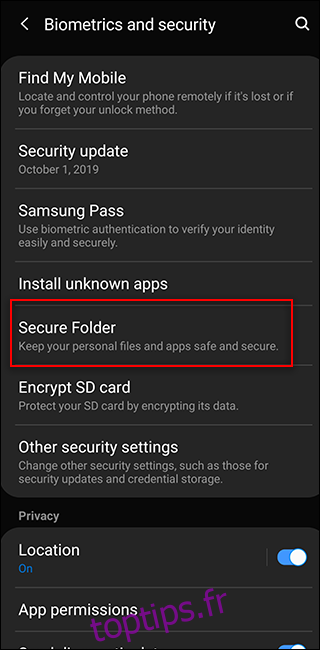
Il vous sera demandé de vous connecter à votre compte Samsung. Si vous n’en avez pas, créez-en un à ce moment-là. Sinon, connectez-vous à votre compte.
Patientez pendant que l’appareil crée votre coffre-fort numérique. Cette opération peut prendre jusqu’à une minute. Choisissez ensuite un type de verrouillage pour votre coffre-fort. Selon votre appareil, vous pouvez choisir un schéma, un code PIN, un mot de passe, et activer la biométrie d’empreinte digitale intégrée.
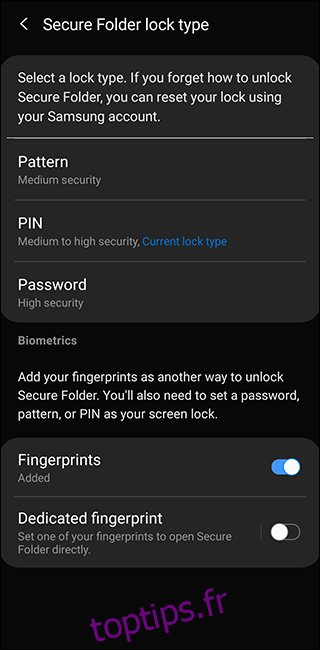
Votre coffre-fort numérique est prêt à être utilisé comme n’importe quelle autre application Android. Recherchez son raccourci sur l’écran d’accueil de votre smartphone ou dans la liste des applications.
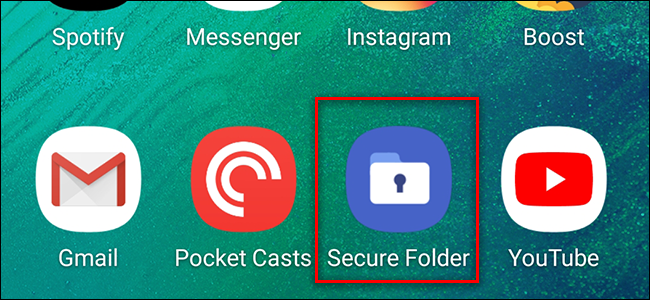
Après l’activation de votre coffre-fort numérique, il est conseillé de parcourir ses paramètres. Pour cela, cliquez sur l’icône à trois points en haut à droite de l’écran du coffre-fort. Vous pourrez gérer vos applications sécurisées, modifier le type de verrouillage, les paramètres de verrouillage automatique, les paramètres de compte et les notifications. Vous pouvez aussi personnaliser l’apparence et le nom de l’icône du coffre-fort dans la liste de vos applications.
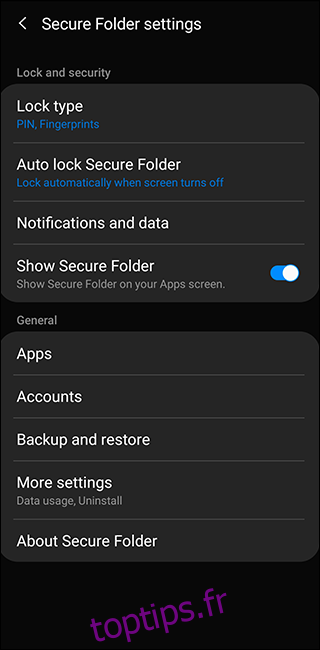
Ajout d’applications au coffre-fort numérique
Vous pouvez ajouter des applications à votre coffre-fort numérique, empêchant ainsi leur accès sans le déverrouiller. Pour cela, ouvrez votre coffre-fort et cliquez sur le bouton « Ajouter des applications ». Vous pouvez alors ajouter une application déjà présente sur votre téléphone ou en installer une nouvelle depuis le Play Store de Google ou le Galaxy Store de Samsung.
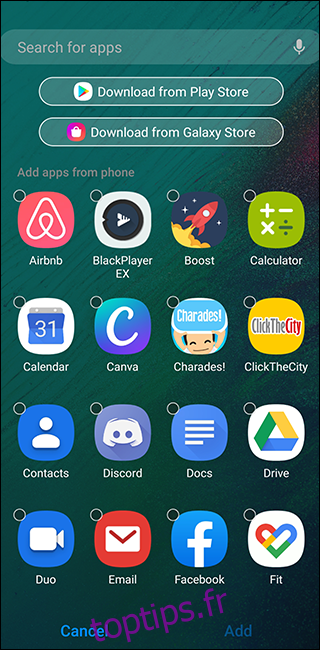
L’ajout d’une application existante crée une autre copie sur votre appareil, avec son propre cache et ses propres données. Si vous dupliquez une application de messagerie comme WhatsApp ou Telegram, vous pouvez vous connecter à un autre compte dans votre coffre-fort. Ces applications conservent leur historique et leur cache même après avoir quitté l’espace sécurisé.
Cela vaut également pour la navigation web. Par exemple, si vous installez Chrome dans le coffre-fort numérique, vous conserverez l’historique, les connexions et les signets enregistrés dans cette version sécurisée, contrairement à la navigation privée.
Si vous ajoutez une application depuis le Galaxy Store ou le Play Store, elle ne sera accessible que dans votre coffre-fort numérique. Elle n’apparaîtra pas dans votre liste principale d’applications. Cela est pratique pour les applications que vous ne souhaitez pas voir sur l’écran d’accueil ou dans la liste déroulante.
Transfert de fichiers vers le coffre-fort numérique
En plus des applications, vous pouvez également transférer des fichiers de votre téléphone vers le coffre-fort numérique. Il existe deux façons de procéder.
La première méthode consiste à ouvrir l’application Mes fichiers ou l’application Galerie. Sélectionnez les fichiers et dossiers souhaités en appuyant longuement dessus. Cliquez ensuite sur le bouton de menu à trois points en haut à droite et sélectionnez « Déplacer vers le coffre-fort numérique ». Vous serez invité à vérifier votre identité à l’aide de votre mode de verrouillage, puis les fichiers seront transférés. Pour y accéder, utilisez l’application Mes fichiers ou Galerie à l’intérieur du coffre-fort.
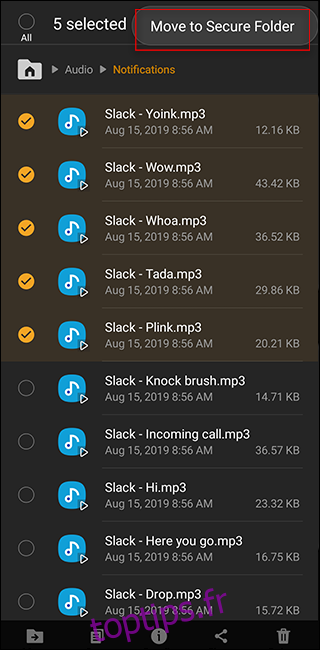
Vous pouvez également ouvrir votre coffre-fort numérique et cliquer sur le bouton « Ajouter des fichiers ». Vous pouvez alors choisir Mes fichiers ou l’explorateur Images, Vidéo, Audio ou Documents. Sélectionnez un ou plusieurs fichiers et cliquez sur « Terminé » en bas de l’écran pour les transférer dans le coffre-fort numérique.
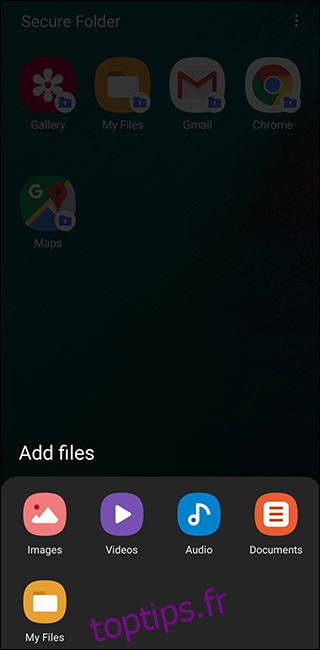
Veuillez noter que les fichiers téléchargés dans le coffre-fort numérique, tels que ceux provenant d’applications de messagerie ou de navigateurs, ne seront accessibles que via les applications présentes dans le coffre-fort.
Vous pouvez retirer vos fichiers du coffre-fort de la même manière. Ouvrez Mes fichiers ou Galerie à l’intérieur du coffre-fort, sélectionnez les fichiers et cliquez sur « Sortir du coffre-fort numérique ».